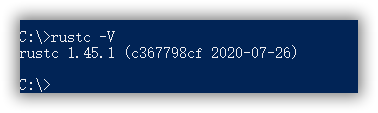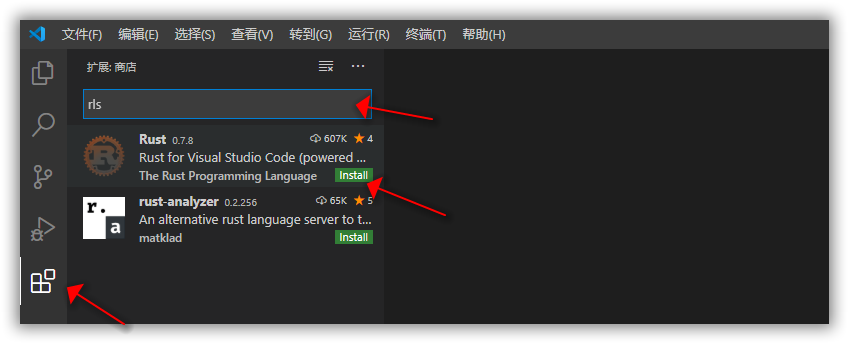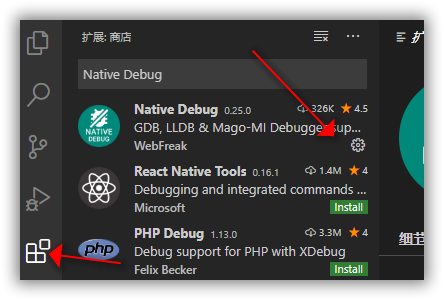| Rust 环境搭建 + 第一个Rust程序(使用Win 10 + Visual Studio Code) | 您所在的位置:网站首页 › rust下载多少钱 › Rust 环境搭建 + 第一个Rust程序(使用Win 10 + Visual Studio Code) |
Rust 环境搭建 + 第一个Rust程序(使用Win 10 + Visual Studio Code)
|
看到基于Windows的比较少,这里是Rust在windows下使用Win 10 + Visual Studio Code配置Rust开发环境 使用 Rustup安装RustRust 由工具 rustup 安装和管理。 所以这里下载安装器 大意就是没装C++的环境,这里是因为,我之前感觉Visual Studio太大了,就卸了,所以得先安好环境,我选择,先退出,然后把C++的build工具安好,进入对应的网站 下载地址,选择合适版本,启动安装向导安装,过程比较简单,略过 配置Visual Studio Code中文界面可以参考我的这篇文章 安装安装 rls 和 Native Debug 两个扩展在左边栏里找到 “Extensions”,并查找 “rls"和"Native Debug”
可以看到这里输出了helloworld,而且还提示要用snake case Cargo 创建项目过程解释在cargo new XXX时 生成了两个文件和一个目录:一个 Cargo.toml 文件,一个 src 目录,以及位于 src 目录中的 main.rs 文件。它也在 当前目录初始化了一个 git 仓库,以及一个 .gitignore 文件。 文件名: Cargo.toml [package] name = "HelloRust" version = "0.1.0" authors = ["Your Name "] edition = "2018" [dependencies]这个文件使用 TOML (Tom’s Obvious, Minimal Language) 格式,这是 Cargo 配置文件的格式。 第一行,[package],是一个片段(section)标题,表明下面的语句用来配置一个包。随着我们在这个文件增加更多的信息,还将增加其他片段(section)。 接下来的四行设置了 Cargo 编译程序所需的配置:项目的名称、版本、作者以及要使用的 Rust 版本。Cargo 从环境中获取你的名字和 email 信息,所以如果这些信息不正确,请修改并保存此文件。 最后一行,[dependencies],是罗列项目依赖的片段的开始。在 Rust 中,代码包被称为 crates。这个项目并不需要其他的 crate,不过在第二章的第一个项目会用到依赖,那时会用得上这个片段。 文件名: src/main.rs fn main() { println!("Hello, world!"); }Cargo 为你生成了一个 “Hello, world!” 程序之前项目与 Cargo 生成项目的区别是 Cargo 将代码放在 src 目录,同时项目根目录包含一个 Cargo.toml 配置文件。 Cargo 期望源文件存放在 src 目录中。项目根目录只存放 README、license 信息、配置文件和其他跟代码无关的文件。使用 Cargo 帮助你保持项目干净整洁,一切井井有条。 Cargo构建并运行解释 Cargo 在target/debug/下创建一个可执行文件在执行cargo build后,Cargo 在项目根目录创建一个新文件:Cargo.lock。这个文件记录项目依赖的实际版本。这个项目并没有依赖,所以其内容比较少。一般永远也不需要碰这个文件,让 Cargo 处理它就行了。快速检查代码确保其可以编译,但并不产生可执行文件cargo check,通常 cargo check 要比 cargo build 快得多 发布(release)构建当项目最终准备好发布时,可以使用 cargo build --release 来优化编译项目。这会在 target/release 而不是 target/debug 下生成可执行文件。 这些优化可以让 Rust 代码运行的更快,不过启用这些优化也需要消耗更长的编译时间。这也就是为什么会有两种不同的配置:一种是为了开发,你需要经常快速重新构建;另一种是为用户构建最终程序,它们不会经常重新构建,并且希望程序运行得越快越好。如果你在测试代码的运行时间,请确保运行 cargo build --release 并使用 target/release 下的可执行文件进行测试。 rustc执行第一个Rust程序Rust 是一种 预编译静态类型(ahead-of-time compiled)语言 创建一个文件夹,新建文件,文件名: main.rs fn main() { println!("Hello, world!"); } 使用 Rust 编译器编译代码 rustc main.rs运行$ ./main # Windows 是 .\main.exe ReferenceRust 程序设计语言(第二版) 简体中文版 |
【本文地址】
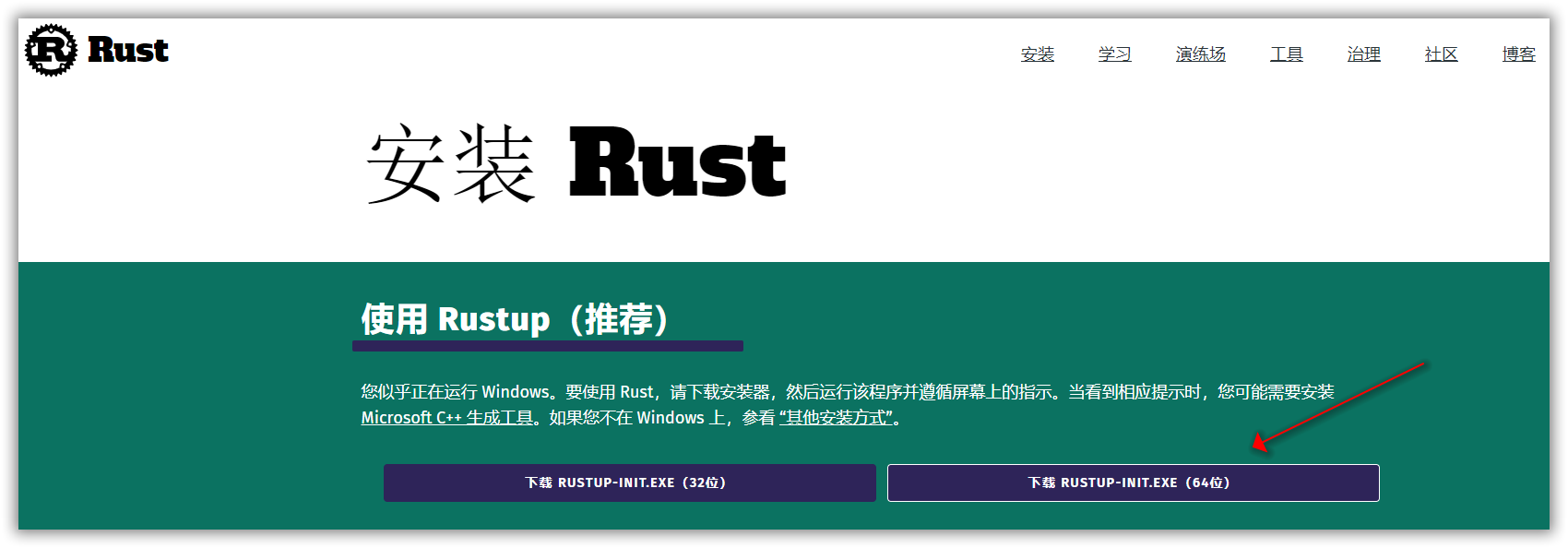 点击安装器,会出现如下的命令行界面
点击安装器,会出现如下的命令行界面 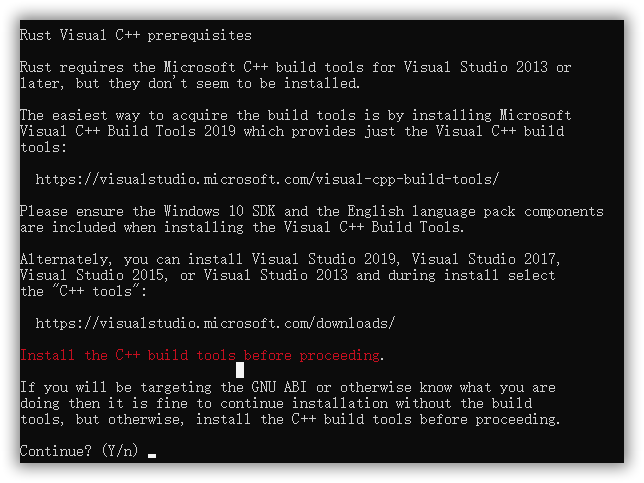
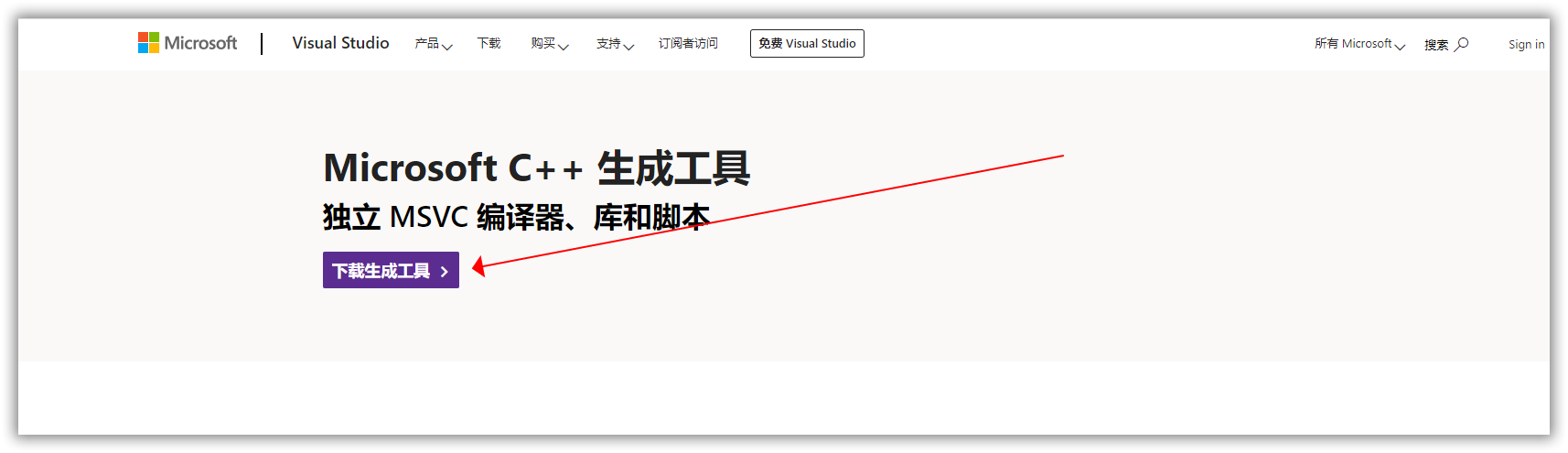 安装向导完成后,选择组件
安装向导完成后,选择组件 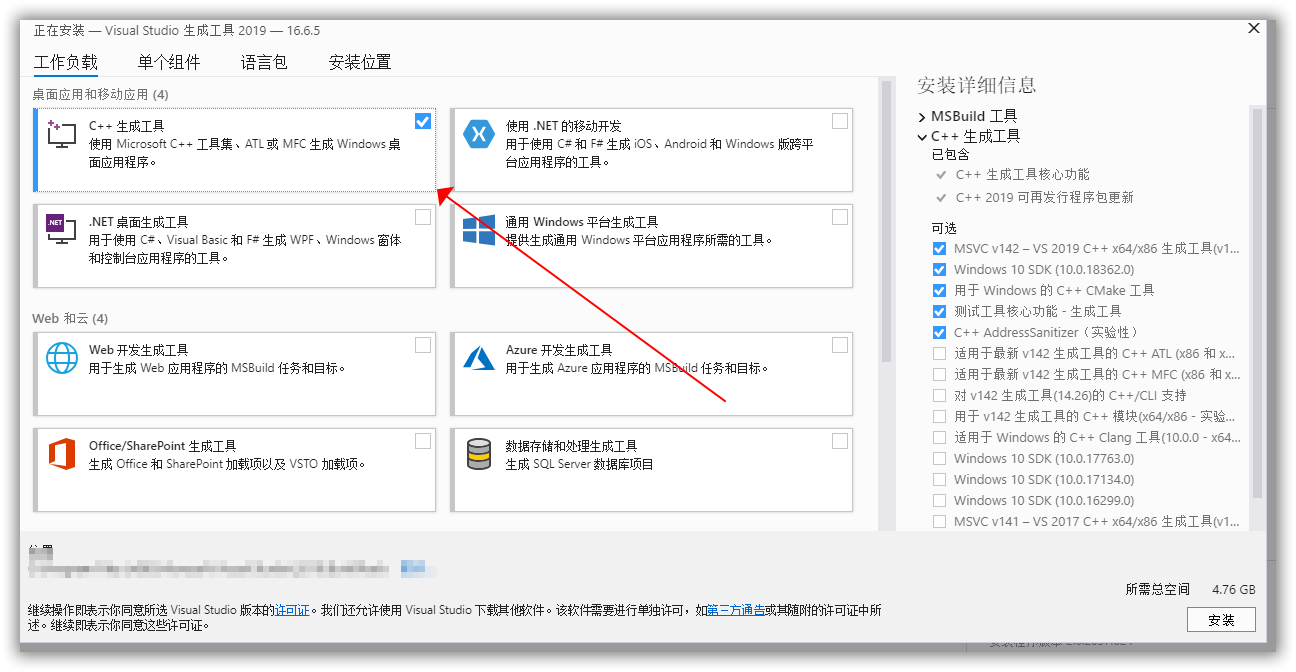 懒得吐槽这个大小了,真的臃肿,安装完成后,重新回到Rust安装向导 这时候就是正常画面了
懒得吐槽这个大小了,真的臃肿,安装完成后,重新回到Rust安装向导 这时候就是正常画面了 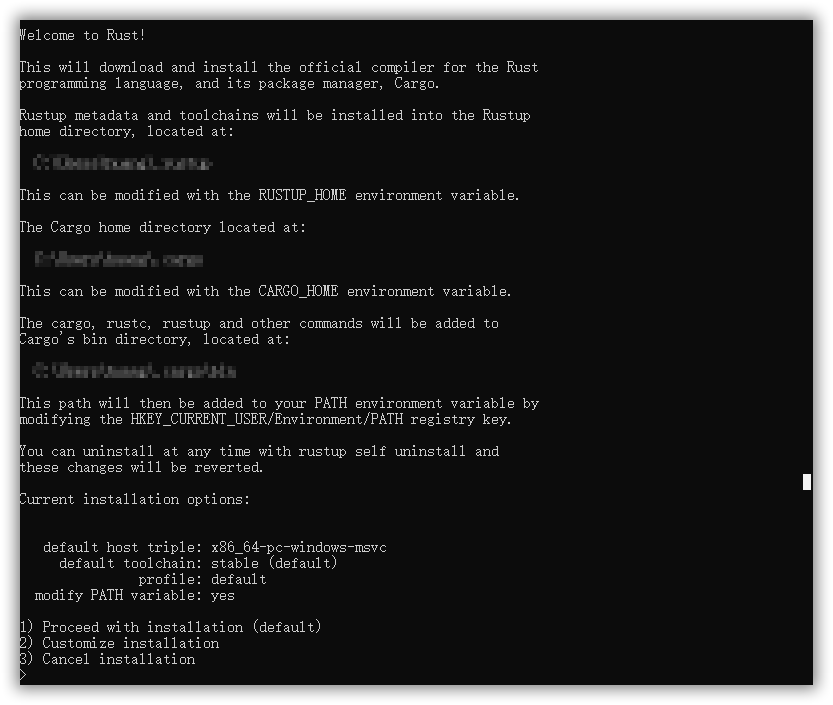 这里选择默认方式,直接回车即可 测试安装Rust成功,在C盘开个cmd,rustc -V # 注意的大写的 V,这样输出了版本号就是成功安装
这里选择默认方式,直接回车即可 测试安装Rust成功,在C盘开个cmd,rustc -V # 注意的大写的 V,这样输出了版本号就是成功安装